Hur man använder Apple Music på din Sonos

Även om Apple har ett dåligt rykte för att leka bra med de andra barnen, är vissa tjänster, som Apple Music, snygga plattformar. Du kan även ställa in den på din Sonos smarta högtalare. Så här gör du.
Komma igång
För att komma igång med Apple Music på en Sonos behöver du några saker på plats först:
- En Sonos-högtalare som är konfigurerad och ansluten till ditt Wi-Fi-nätverk.
- Ett Apple Music-konto och Apple Music-appen är installerad på din smartphone. Din Sonos-högtalare kommer att fungera med någon plan, även rättegången.
- Appen Sonos Controller (tillgänglig för iOS och Android).
När du har allt som är klart att gå är det dags att konfigurera Apple Music på Sonos. Vi kommer att demonstrera det här med en iPhone och en Sonos One, men sakerna borde se ungefär ut på Android.
Installera Apple Music på din Sonos
Öppna Sonos Controller-appen, välj alternativet "Mer" , och välj sedan alternativet "Add Music Services". På listan över tjänster knackar du på "Apple Music" -posten.
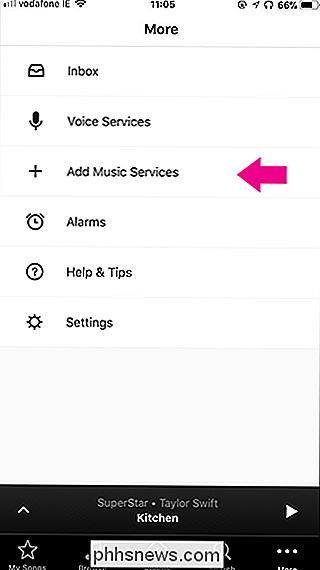
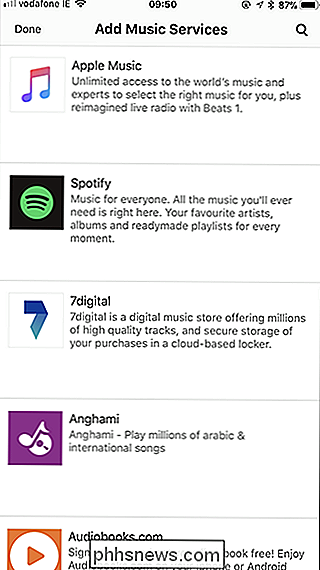
På sidan Lägg till service, tryck på knappen "Lägg till till Sonos" och säg att du redan är medlem. Om du inte har registrerat dig för ett konto än kan du också starta en försök.
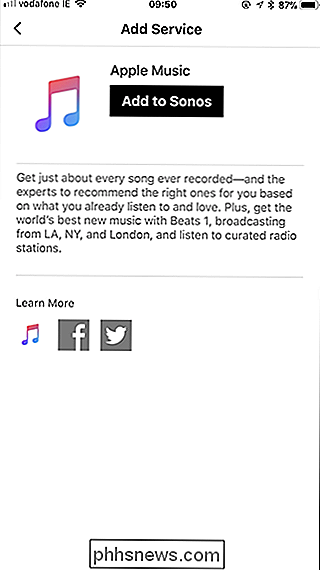
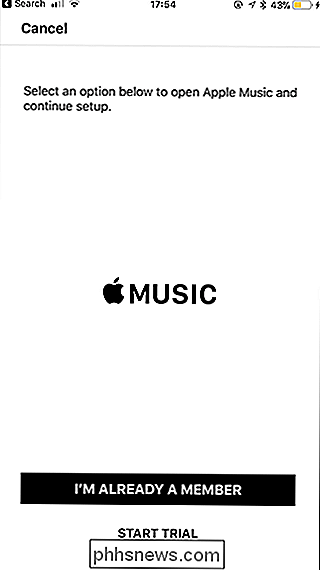
Appen Sonos Controller skickar dig till Apple Music-appen för att verifiera ditt konto. Tryck på knappen "Fortsätt", skriv ditt lösenord och tryck sedan på "Öppna" -knappen.
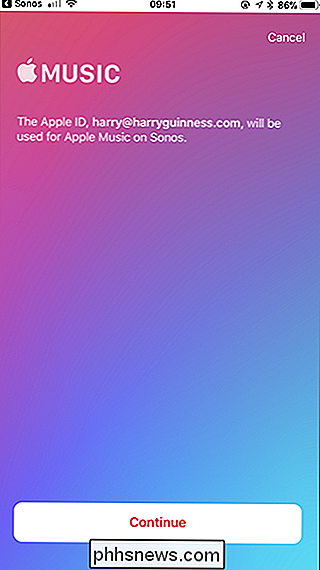
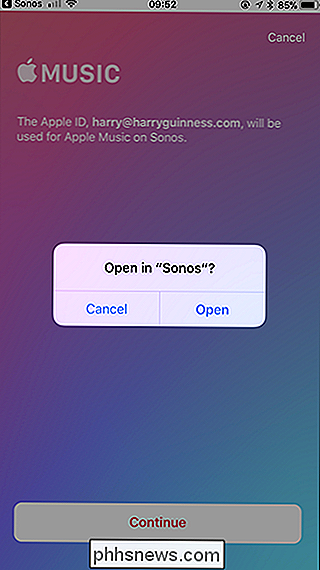
Det kan ta några sekunder att lägga till ditt Apple Music-konto. När det är klart, skriv ett namn på ditt Apple Music-konto (även om du noterar att du bara använder det här om någon lägger till ett annat konto vid någon tidpunkt) och sedan trycker du på knappen "Done".
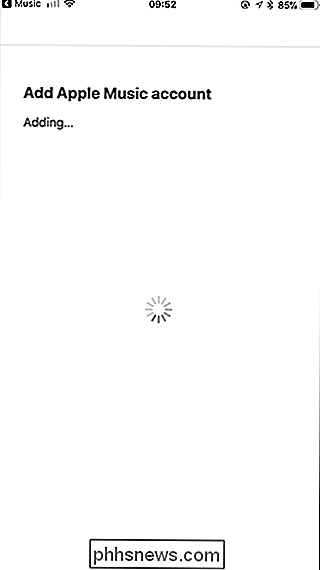
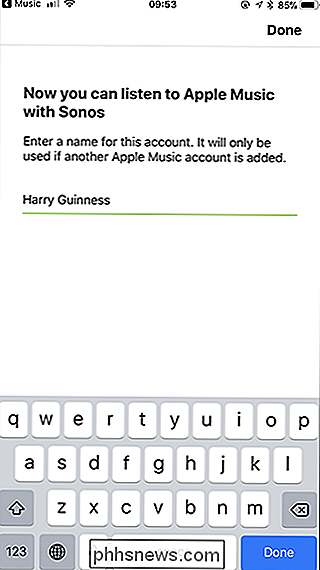
Nu har du Apple Musik inrättad på din Sonos. Om någon annan har Apple Music (även om de ingår i samma plan) kan de lägga till sitt konto genom att följa exakt samma steg. På så sätt har alla tillgång till sina egna spellistor.
Kontrollera Apple Music på din Sonos
Tyvärr kan du inte direkt kontrollera din Sonos från Apple Music-appen så som du kan om du använder Spotify med din Sonos. Du måste använda Sonos Controller-appen.
Öppna Sonos Controller-appen. På fliken Bläddra kan du välja alla olika musikkällor du har anslutit till din Sonos. Välj Apple Music.
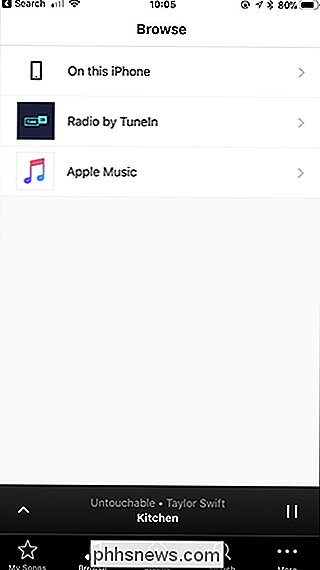
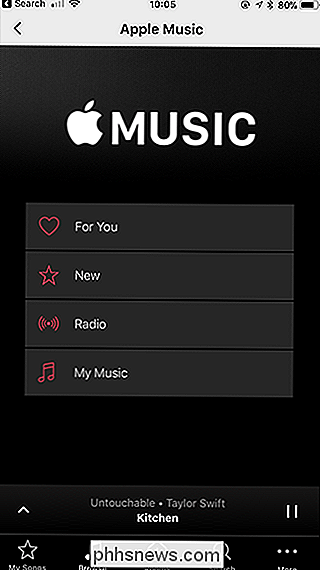
De olika alternativen ska vara ganska bekanta för dig eftersom de är baserade på Apple Music-appen. Välj spellista, artist eller radiostation som du vill lyssna på och du är bra att gå.
Apple Music integrerar också med din Sonos universella sökning. Om du letar efter ett visst spår du inte redan har sparat i din musik eller lagt till i en spellista, gå till fliken Sök och skriv in det du letar efter. Du kan söka efter artister, sånger, album, spellistor och mer.
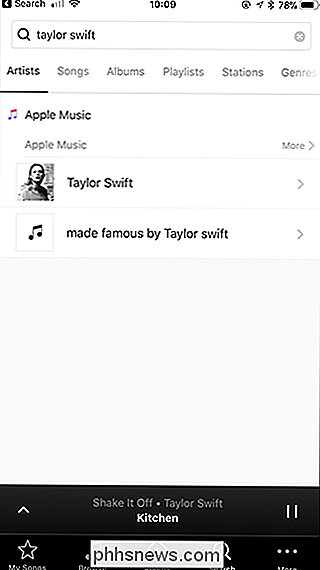
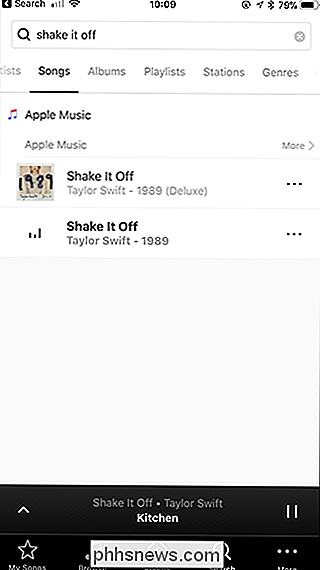
Apple Music fungerar på Sonos högtalare, men det är inte lika integrerat som Spotify. Så länge du inte har något emot att använda Sonos-appen, fungerar det bra. Men om det irriterar dig måste du antingen ändra prenumerationstjänsten eller din smarta högtalare.

Så här installerar du Chrome OS på vilken dator som helst och gör det till en Chromebook
Vill du byta en gammal dator till en Chromebook? Google tillhandahåller inte officiella byggnader av Chrome OS för något annat än officiella Chromebooks, men det finns sätt att installera Chromium OS-programvaran med öppen källkod eller ett liknande operativsystem. Dessa är alla lätta att spela med, så du kan kör dem helt från en USB-enhet för att prova dem.

Upp Nästa Visar din kalenderavn i MacOS Menyrad
MacOS: Om du är den typ av person som glömmer det som finns i din kalender, hjälper det att sätta påminnelser överallt. Upp Nästa är ett gratis verktyg som bara gör det. Installera bara appen och du kommer se nästa kommande möte från din standard kalender, precis där i menyraden. Klicka på den så ser du resten av dina möten för dagen.



